Unduh dan Instal Driver iPhone untuk Windows 11, 10, 8, 7
Diterbitkan: 2023-05-16Panduan terperinci untuk mengunduh, menginstal, dan memperbarui driver iPhone untuk PC Windows.Baca seluruh tulisan untuk informasi lengkap.
Apakah PC Windows tidak dapat mendeteksi perangkat Apple Anda seperti iPhone saat Anda menghubungkannya? Jangan khawatir, ini dapat diselesaikan hanya dengan mengunduh dan menginstal driver perangkat Apple yang paling sesuai dan terkini.
Umumnya, setiap kali Anda mencoba menyambungkan iPhone atau iPad ke komputer Windows, mesin Anda secara otomatis mengenali perangkat Apple Anda hanya jika Anda menginstal driver Apple versi terbaru di PC Windows Anda. Namun, jika Anda tidak menggunakan versi terbaru dari masing-masing driver, maka sistem Anda tidak akan mengenali perangkat Apple Anda seperti iPhone, atau iPad.
Oleh karena itu, Anda harus mengunduh driver iPhone di PC Windows 11, 10, 8, 7. Untuk membantu Anda dalam hal ini, kami telah menyiapkan panduan ini, di sini Anda akan mempelajari 3 metode praktis untuk melakukan tugas yang sama.
Namun, jika Anda tidak punya waktu untuk membaca seluruh artikel dan mencari cara tercepat untuk mengunduh driver iPhone, maka Anda harus menggunakan Bit Driver Updater. Ini adalah alat pemutakhiran driver terbaik yang secara otomatis memindai dan menginstal driver versi terbaru pada PC Windows. Tidak hanya itu, alat utilitas hanya membutuhkan satu klik untuk memperbaiki semua driver yang salah. Ini juga merupakan pilihan ideal untuk mempercepat kinerja PC. Untuk mengunduh Bit Driver Updater secara Gratis, klik tombol di bawah ini.

Metode untuk Mengunduh, Menginstal, dan Memperbarui Driver iPhone untuk Windows 11, 10, 8, 7
Di bawah ini kami telah mengumpulkan beberapa metode untuk mengunduh driver perangkat Apple untuk Windows 11, 10, 8, 7 PC. Anda tidak perlu mencoba semuanya, cukup lakukan masing-masing dan pilih salah satu yang paling cocok untuk Anda. Sekarang, tanpa penundaan waktu sedikit lagi, mari kita mulai membaca cara-cara di bawah ini.
Metode 1: Unduh dan Instal Driver iPhone Secara Manual
Jika Anda memiliki pengetahuan teknis yang lengkap terutama tentang driver dan banyak waktu, maka Anda dapat menggunakan metode ini. Anda dapat menemukan, mengunduh, dan menginstal driver iPhone secara manual untuk PC Windows 11, 10, 8, 7 melalui iTunes. Untuk ini, Anda harus menginstal iTunes terlebih dahulu, lalu mengunduh driver perangkat Apple yang benar. Kemudian, jalankan file yang diunduh dan ikuti petunjuk di layar untuk menginstal driver iPhone versi terbaru di PC Anda.
Baca Juga: Unduh & Instal Driver Apple Magic Mouse untuk PC Windows 10/8/7
Metode 2: Gunakan Bit Driver Updater untuk Mendapatkan Driver iPhone Terbaru Secara Otomatis (Disarankan)
Jika Anda merasa agak sulit untuk mengunduh driver perangkat Apple secara manual, Anda dapat melakukannya secara otomatis dengan bantuan alat pembaru driver terbaik seperti Bit Driver Updater.
Ini adalah perangkat lunak pembaru driver yang diakui secara global yang secara otomatis mendeteksi versi OS Windows Anda dan kemudian mulai memindai mesin Anda untuk mencari driver lama atau rusak. Tidak masalah jika Anda tidak memiliki keahlian di bidang teknis, tetap saja Anda dapat menggunakan driver updater ini tanpa kerepotan.
Anda dapat memperbarui driver usang Anda dengan Bit Driver Updater versi gratis atau pro. Namun, versi pro hanya membutuhkan beberapa klik. Di bawah ini adalah panduan langkah demi langkah untuk mengunduh dan menginstal driver iPhone secara otomatis untuk Windows 11, 10, 8, 7 PC.
Langkah 1: Unduh Bit Driver Updater .

Langkah 2: Klik dua kali file setup Bit Driver Updater dan selesaikan proses instalasi dengan mengikuti petunjuk di layar.
Langkah 3: Jalankan driver updater di komputer Anda dan tunggu hingga proses pemindaian selesai.
Catatan: Umumnya, Bit Driver Updater secara otomatis mulai memindai perangkat Anda, tetapi dalam beberapa kasus yang jarang terjadi, ini tidak berjalan sendiri.Dalam skenario itu, Anda perlu melakukan pemindaian secara manual dengan mengklik tombol Pindai dari panel menu kiri.

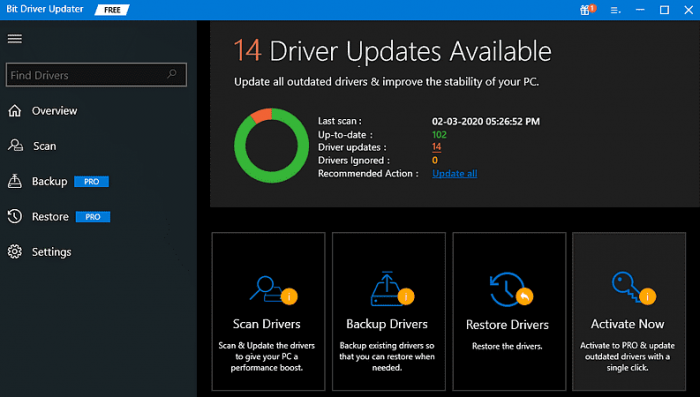
Langkah 4: Setelah itu, daftar driver yang perlu diperbarui ditampilkan di layar Anda, sekarang, temukan driver yang ingin Anda perbarui dan klik tombol Perbarui Sekarang di sebelahnya.
Langkah 5: Atau, klik opsi Perbarui Semua untuk mendapatkan versi yang benar dari semua driver usang yang terinstal di PC Anda.
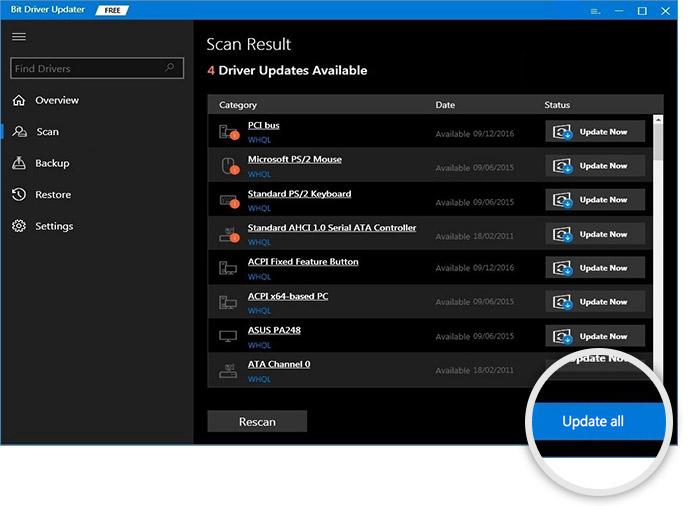
Lihat, dalam beberapa langkah dan Anda selesai. Bukankah begitu mudah? Seperti yang dikatakan di atas, untuk membuka kekuatan penuhnya, Anda harus mengandalkan versi pro-nya. Dengan versi pro, Anda juga akan mendapatkan dukungan teknis 24/7 dan jaminan uang kembali lengkap 60 hari.
Baca Juga: Cara Memperbarui Driver di Windows 10,8,7 – Perbarui Driver Perangkat
Metode 3: Jalankan Pembaruan Windows untuk Menginstal Driver iPhone
Cara lain untuk menemukan dan mengunduh driver perangkat Apple di PC Windows adalah dengan Pembaruan Windows. Di bawah ini adalah langkah-langkah sederhana untuk menggunakan metode ini:
Langkah 1: Pada keyboard Anda, tekan logo Windows + tombol Iuntuk membuka Pengaturan Windows.
Langkah 2: Selanjutnya, cari opsi Perbarui & Keamanandan klik di atasnya.
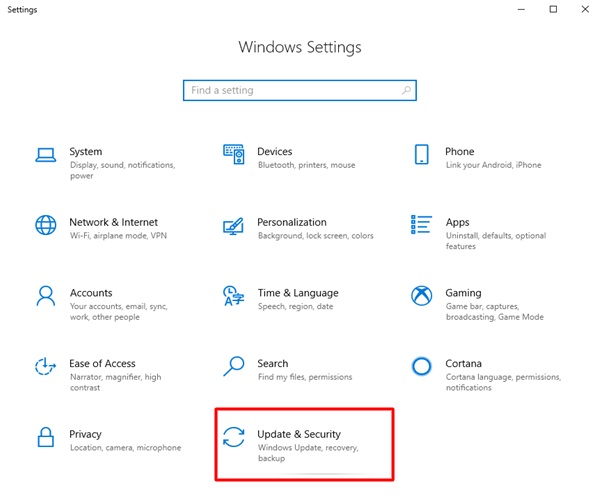
Langkah 3: Setelah itu, pilih Pembaruan Windowsdari panel menu kiri dan kemudian klikPeriksa Pembaruan.
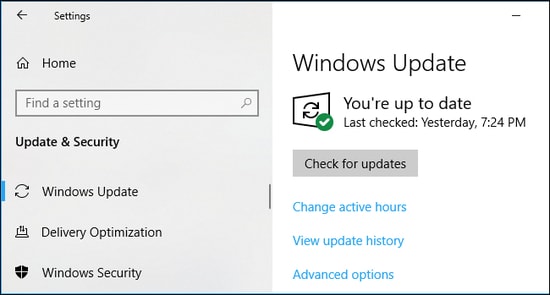
Sekarang, tunggu sistem operasi Windows menyelesaikan proses pencarian pembaruan terbaru. Jika Windows menemukan pembaruan yang tersedia, maka itu akan mengunduh dan menginstalnya secara otomatis. Windows tidak hanya menginstal tambalan terbaru tetapi juga menghadirkan fitur baru, kemajuan, perbaikan bug, dan banyak lagi.
Metode 4: Unduh dan Instal Driver iPhone Secara Manual dengan Device Manager
Terakhir, Anda juga dapat menggunakan bantuan Device Manager untuk memperbarui, tidak hanya driver iPhone tetapi juga yang lainnya. Prosedur untuk menggunakan alat ini agak rumit dan manual. Karenanya, ikuti langkah-langkah yang diberikan di bawah ini dengan cermat dan pahami cara menggunakan Pengelola Perangkat:
- Pertama, tekan kombinasi tombol Win+X dan buka Device Manager dari menu.
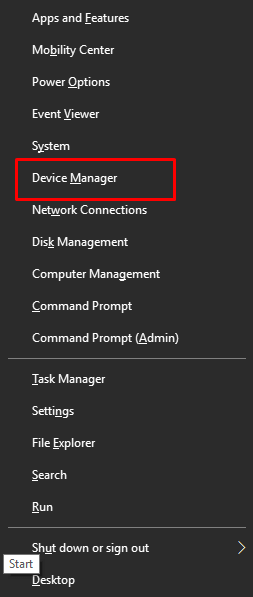
- Cari kategori pengontrol Universal Serial Bus dan perluas.
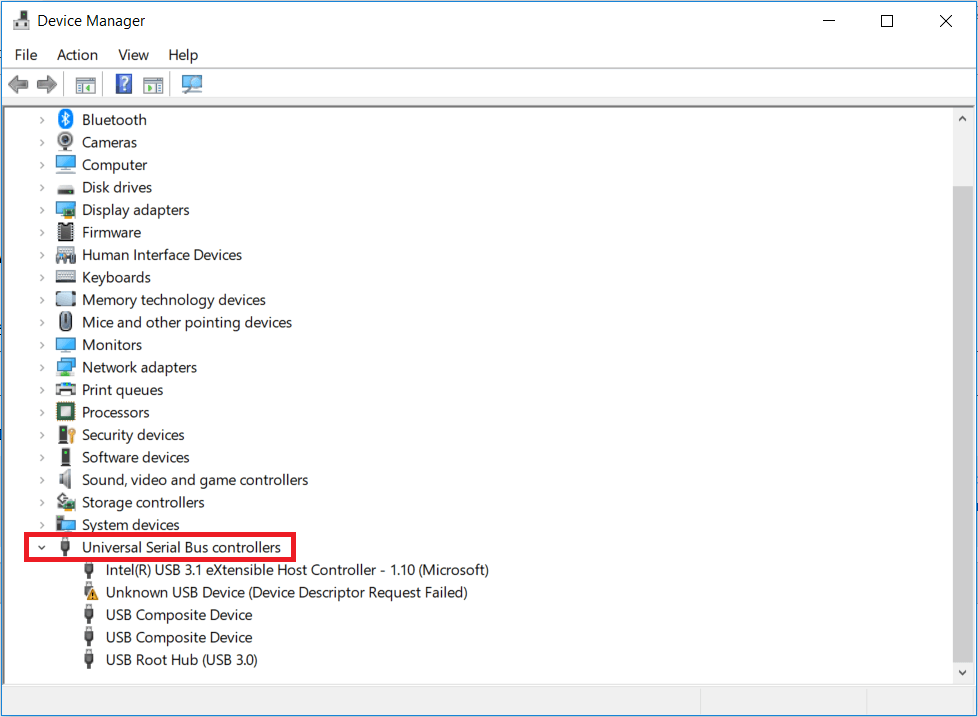
- Klik kanan pada semua driver USB yang tersedia dan pilih opsi bernama Update Driver .
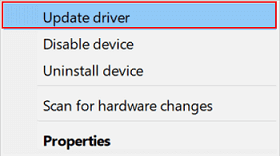
- Klik pada opsi bernama Cari Pembaruan Driver Secara Otomatis .
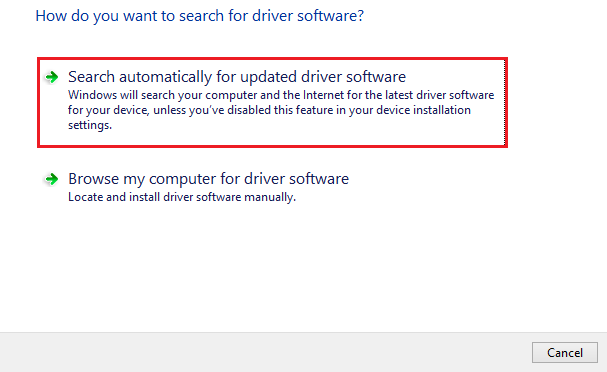
- Ikuti petunjuk yang muncul dan instal driver.
- Mulai ulang sistem saat pembaruan diinstal.
Baca Juga: Bagaimana Cara Memperbarui Driver Perangkat di Windows 10? {Panduan Sederhana}
Pengunduhan dan Pembaruan Driver iPhone untuk PC Windows: SELESAI
Ini adalah cara termudah namun paling efektif untuk mengunduh, menginstal, dan memperbarui driver iPhone pada PC Windows 11, 10, 8, 7. Kami harap artikel ini membantu Anda sebaik mungkin.
Beri tahu kami di komentar di bawah jika Anda memiliki pertanyaan, keraguan, atau saran lebih lanjut. Selain itu, berlangganan Newsletter kami untuk artikel atau berita terkait teknologi lainnya. Untuk pembaruan yang lebih cepat, Anda juga dapat mengikuti kami di Facebook, Instagram, Twitter, dan Pinterest.
